| Oracle® Smart View for Officeユーザーズ・ガイド E97277-05 |
|
 前 |
 次 |
グリッド上のすべてのメンバーを表示するか、POVツールバーを非表示にするか、またはPOVメンバーを含むPOVツールバーを表示するかを選択できます。
クラウド・データ・ソース・タイプ: Oracle Analytics Cloud - Essbase、Oracle Enterprise Performance Reporting Cloud
オンプレミス・データ・ソースのタイプ: Oracle Essbase
デフォルトでは、すべてのメンバーがグリッドに表示され、POVツールバーは非表示になっています。 グリッドの最初の行のメンバーは、"page"ディメンションと呼ばれます。 このモードでは、他のメンバーやデータ・セルと同じようにPOVメンバー・セルを書式設定し、リボンのメンバー選択ボタンを使用してメンバーを選択できます。
POVツールバーを表示すると、ページのサイズがPOVツールバーに移動します。 POVツールバーを非表示にすると、ページのサイズがグリッドの最初の行に戻ります。
POVメンバーを含むPOVツールバーを表示することを選択した場合は、POVツールバーを使用して、メンバーを選択し、「POVツールバーからメンバーを選択」で説明されているようにグリッド間でメンバーを移動できます。
POVツールバーを表示するには:
Essbaseまたは「パフォーマンス・レポート・リボン」を選択します。
POVボタンをクリックします。
「図4-3」はグリッド上にPOVツールバーを表示します。 「メジャー」と「年」がグリッドに表示されます。POVメンバー「製品」、「市場」、および「シナリオ」がPOVツールバーに表示されます。
図4-3 POVツールバーの表示
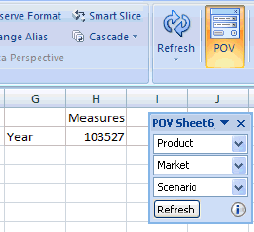
POVツールバーを非表示にして、グリッド上のすべてのメンバーを表示するには:
Essbaseまたは「パフォーマンス・レポート・リボン」を選択します。
POVボタンをクリックしてオフにします。
注意:
Essbase: 複数のグリッドを含むワークシートでは、POVボタンは無効になっています。 マルチプル・グリッド・ワークシートでは、POVツールバーが非表示になり、すべてのメンバーがグリッドに表示されます。
「図4-4」では、POVボタンがオフになり、POVツールバーは非表示になり、すべてのメンバーがグリッドに表示されます。
図4-4 グリッドに表示されるすべてのメンバー
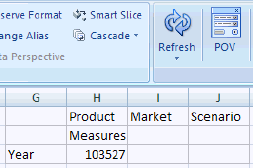
注意:
ワークブックに複数のシートが含まれている場合、各シートには複数のシートがあり、POVツールバーをシートの上部にドラッグしてドッキングすると、そのシートに2つのPOVツールバーが表示されることがあります。 これはPOVツールバーがドッキングされたいくつかのシートで発生する可能性があります。 いずれかのPOVツールバーの右隅にあるxをクリックして閉じたり、シートをリフレッシュします。
グリッドを編集してリフレッシュする前にPOVツールバーを非表示にする必要があります。そうしないと、リフレッシュ時にエラーが発生することがあります。 たとえば、グリッドに新しい行を追加する前に、POVボタンをクリックしてオフに切り替え、ページ・ディメンションがシートの1行目に表示されるようにします。